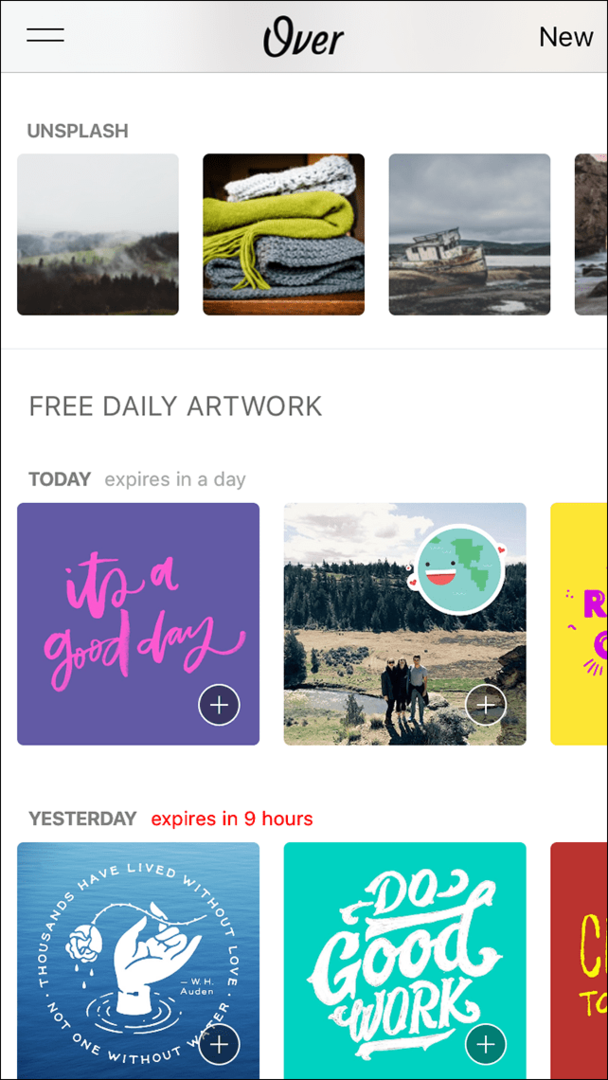Windows Vista و XP: نسخ صورة ISO إلى القرص
مايكروسوفت ايزو مشهد من خلال / / March 18, 2020
يحتوي Windows 7 و 8 على أداة نسخ صورة قرص Windows لنسخ ملفات ISO على القرص. إذا كنت لا تزال تستخدم نظام التشغيل Vista أو XP ، فأنت بحاجة إلى أداة خارجية. الحل المجاني المفضل لدي هو ISO Recorder. إليك كيفية استخدامه.
بالنسبة لنظام التشغيل Windows Vista ، قم بتنزيل وتثبيت إصدار مسجل ISO الإصدار 3. هذه الأداة المجانية ، التي طورها ألكسندر فينمان ، خفيفة الوزن وسهلة الاستخدام.
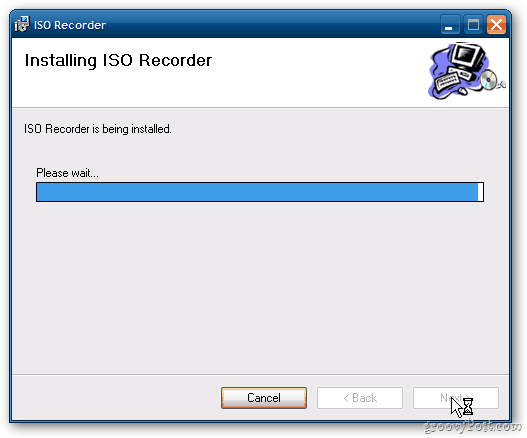
بمجرد التثبيت ، انقر بزر الماوس الأيمن على صورة ISO التي تريد نسخها على القرص. هنا أقوم بإنشاء قرص مضغوط للتمهيد Puppy Linux. حدد نسخ صورة إلى القرص المضغوط.
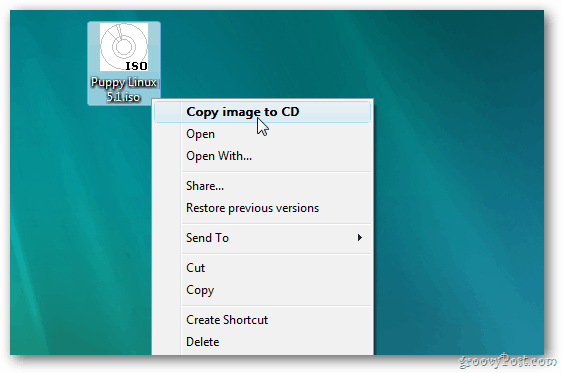
يبدأ تشغيل مسجل ISO. ضمن المصدر ، سيتم إدخال مسار الصورة تلقائيًا. تحت مسجل انقر على خصائص.
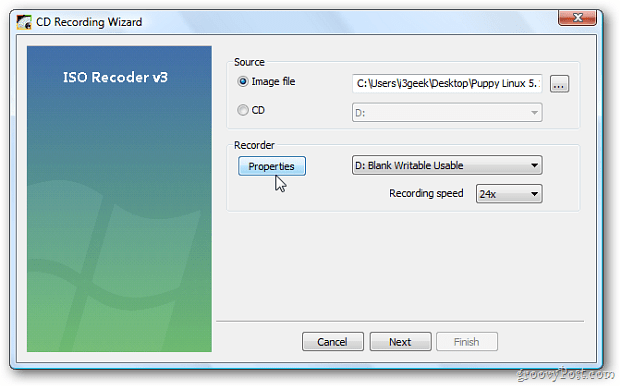
أحب أن يخرج القرص عند الانتهاء من العملية. تحقق من الإخراج بعد ذلك. انقر فوق موافق.
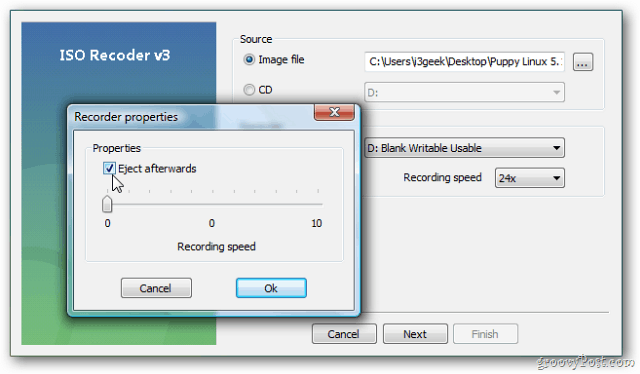
بعد ذلك ، حدد سرعة التسجيل. للحصول على أفضل النتائج ، حدد السرعة الأقل ، وهي 24x. انقر فوق {التالي.
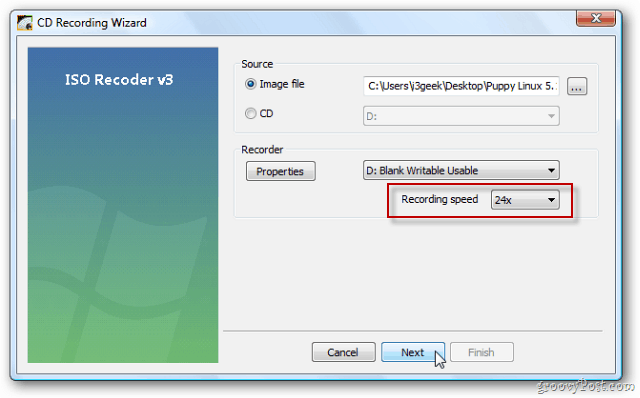
انتظر الآن أثناء نسخ ISO إلى القرص المضغوط. يختلف مقدار الوقت المستغرق بين الأنظمة. بناءً على حجم ISO وسرعة الحرق التي تحددها.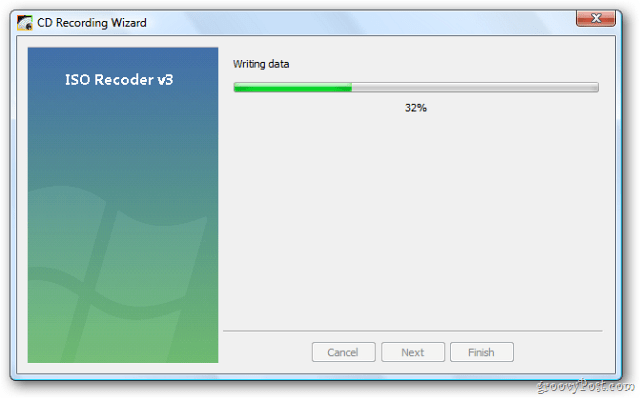
نجاح. سيتم إخراج القرص حتى تتمكن من أخراجه وتخزينه في مكان آمن. انقر فوق إنهاء.
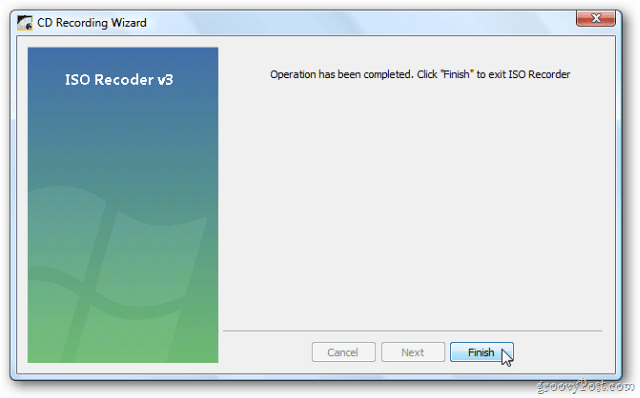
لنسخ ISO على XP ، قم بتنزيل مسجل ISO الإصدار 2. يعمل الإصدار 2 مع XP (SP2) 32 و 64 بت.
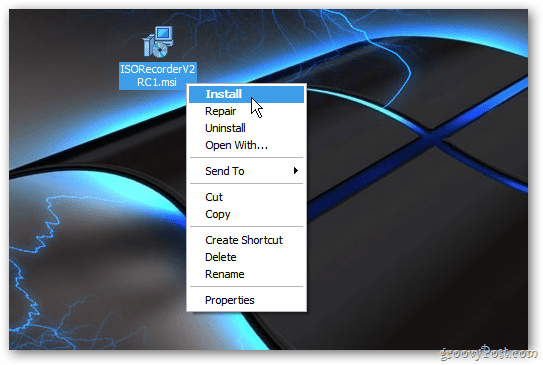
تمامًا كما هو الحال في Vista ، انقر بزر الماوس الأيمن على صورة ISO. هنا أقوم بنسخ الأداة المساعدة المفضلة لدي لمسح محرك أقراص ثابتة - DBAN. حدد نسخ صورة إلى القرص المضغوط.
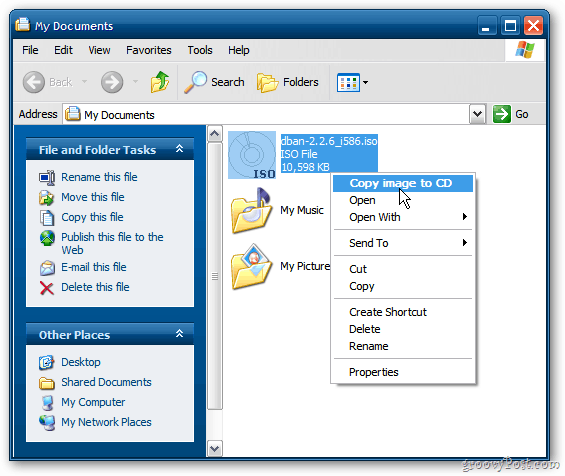
أحد الاختلافات في ISO Recorder V2 هو ضبط القرص على الإخراج عند إجراء عملية الحرق بشكل افتراضي. انقر فوق {التالي.
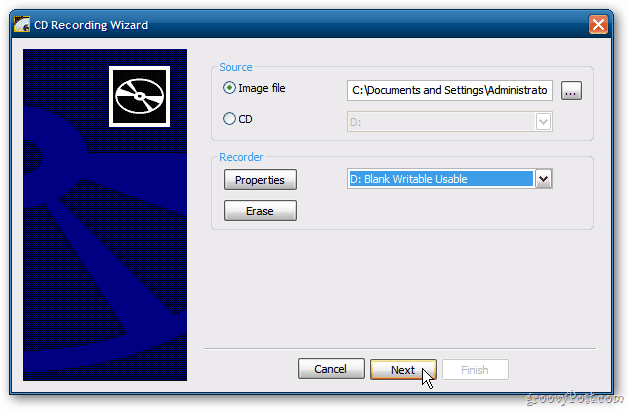
انتظر حتى تكتمل عملية الحرق. أخرج القرص وقم بتخزينه في مكان آمن لاستخدامه لاحقًا.

إذا كنت تستخدم نظام التشغيل XP أو Vista ، فإن ISO Recorder هو الحل الأمثل ويندوز صورة القرص الموقد مضمن مع Windows 7 و 8.